次回リリースされる Webclassバージョン12.1.0 から新しい文章エディターが使用できるようになります。
新エディターでは 見出し文・箇条書き・表・引用などのブロックをマウス操作で簡単に挿入できるほか
太字やハイライトといった 文字の装飾 、LaTeX形式での 数式記述 なども可能になりました。
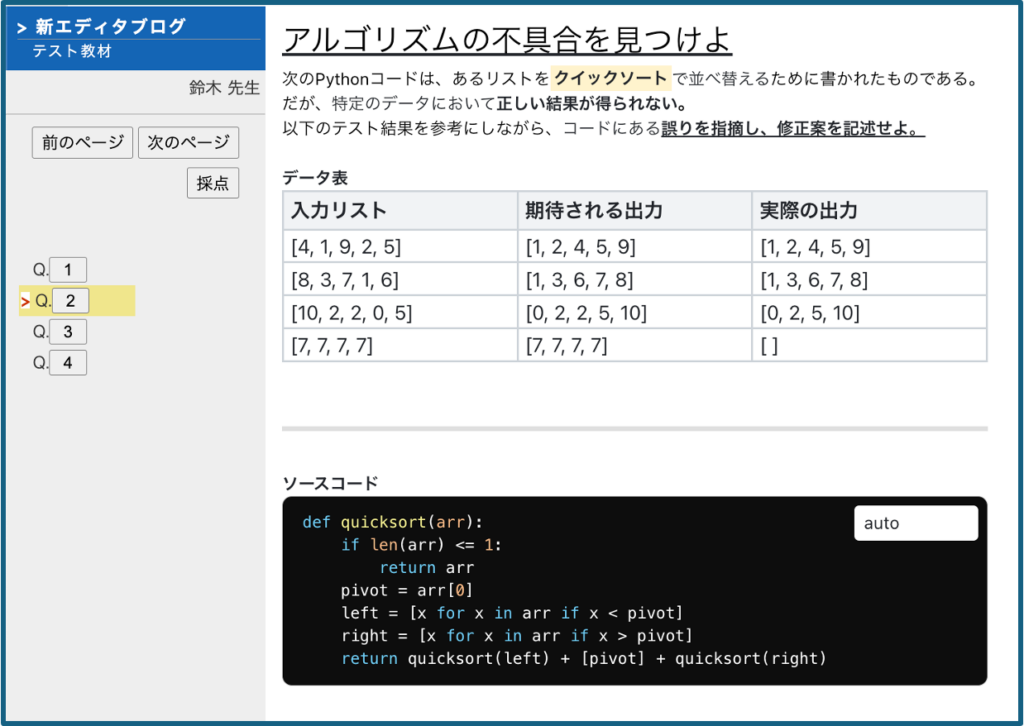
新エディターは
- コース内の「お知らせ」「メッセージ」の作成
- 「資料」「テスト」「アンケート」「レポート」の教材の作成
に使用できます。
新エディタを利用するためにはWebclass12.1.0へのアップデート後、システム管理者がオプション設定の「NEW_EDITOR」を有効にする必要があります。
また、学生が回答欄に使用することはできません。ご了承ください。
ブロックの挿入
テキストの入力欄に表示される青い + マークをクリックすると挿入するブロックを選択できます。
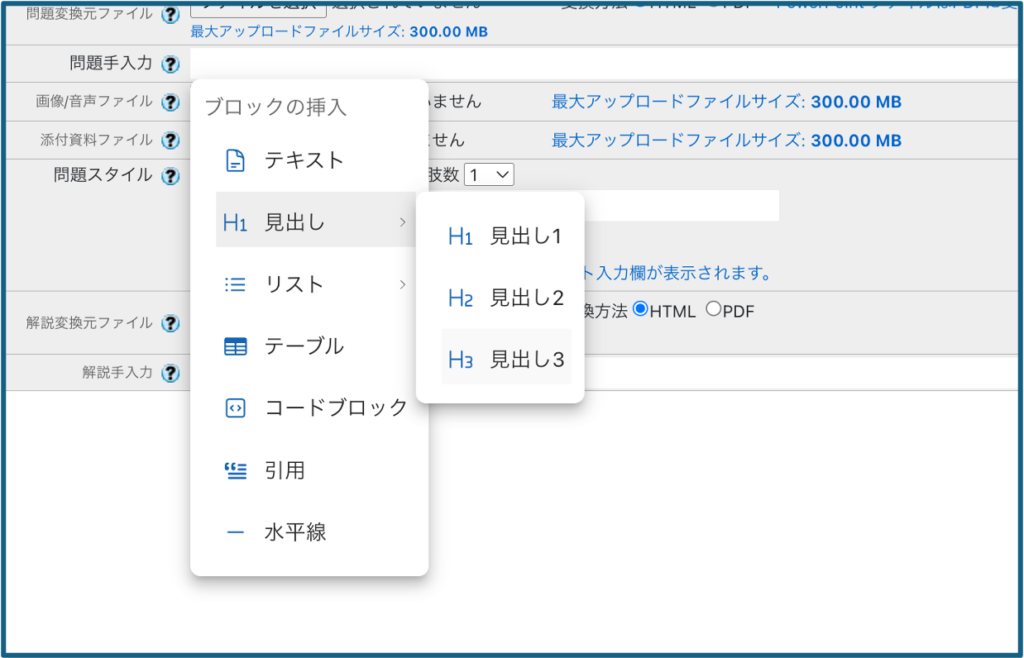
例えば[テーブル]の機能では表を挿入できます。
列や行の追加・削除 は表の各セルの左上にカーソルを合わせることで表示される[•••]のボタンから行うことができます。
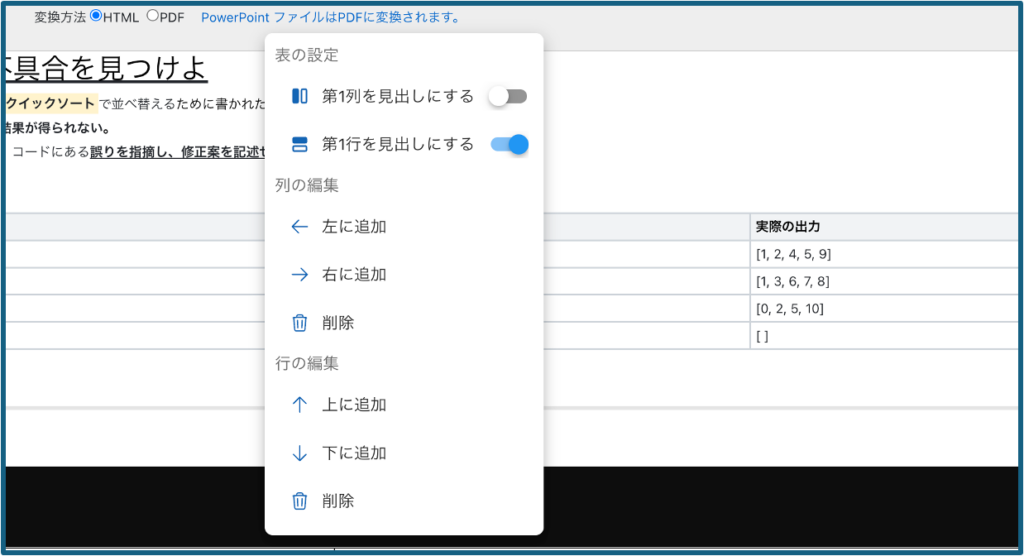
テキストの装飾
入力した文字をドラッグで選択すると文字装飾のメニューが表示されます。

行える装飾は以下の通り
- 太字
- 斜体
- 下線
取り消し線- 上付き・下付き文字(x2, Fx )
- ハイライト
- 文字色の変更
- 関数表記 (χ)
- コード表記 < / >
- リンク埋め込み
中でも「関数表記」の機能は工学部や理学部といった数式を多用する学部で非常に便利な機能です。
これから詳しく紹介します
数式の入力
先ほどの装飾メニューで 関数表記 を適用した文字をクリックすると関数のメニューが開きます。
画像上部の [KeyBoard] [LaTeX] のボタンから2つのモードを切り替えることができます。
KeyBoardモードでは数式によく使われる文字や記号がマウス操作で簡単に入力できます。
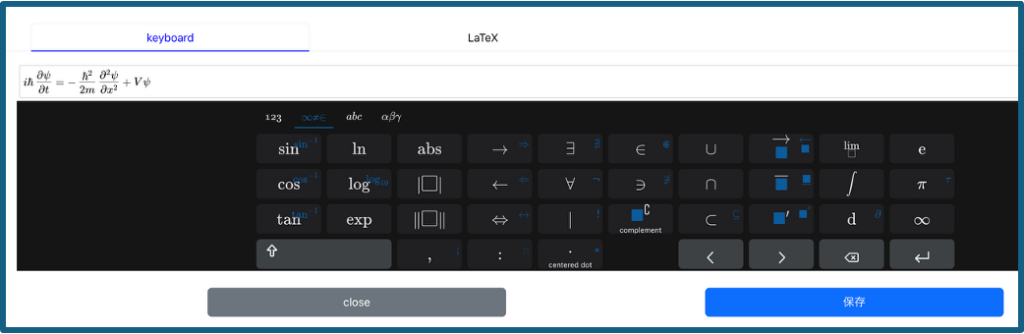
[123][abc]などの部分もタブになっているほか、Shiftキーを押すことで各文字の右上に表示されている青い文字に切り替わるため 逆三角関数 や 行列 などかなりの種類に対応しています。
手書きだと非常に描きづらいξ(グザイ)なども綺麗に簡単に入力することができます
大学の授業で使われる文字や記号のほとんどが入力可能です。
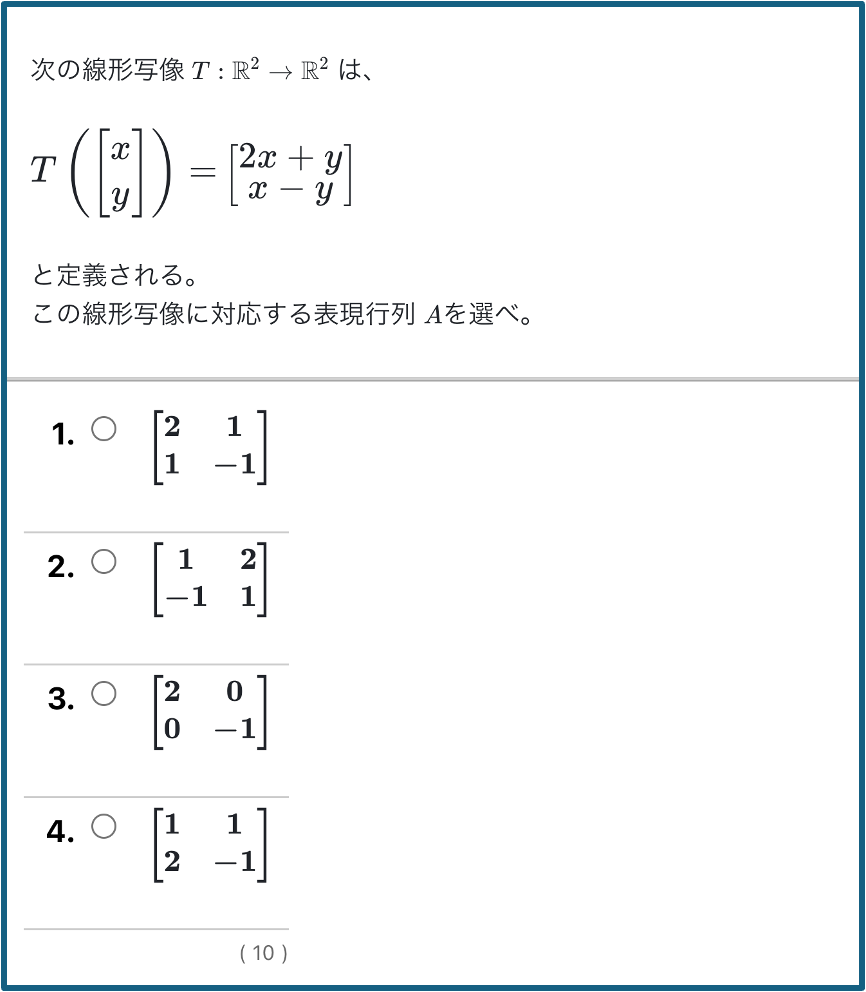
LaTeXモードでは LaTeX形式での数式入力 が可能です。
Keyboardモードで入力した文字も自動でLaTeX表記に変換されるため、2つのタブを切り替えながら入力することもできます。
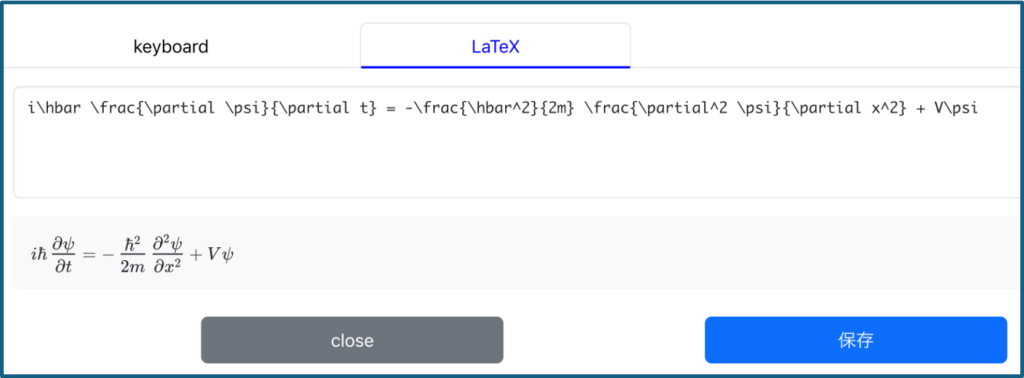
新エディタではこんな教材が作成できます(学生画面)
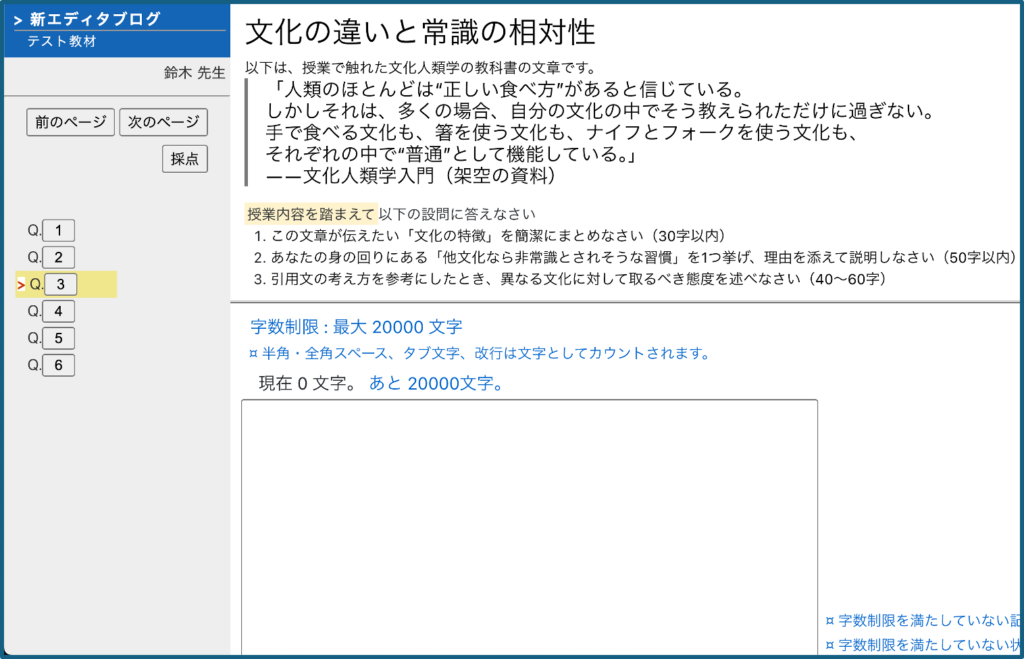
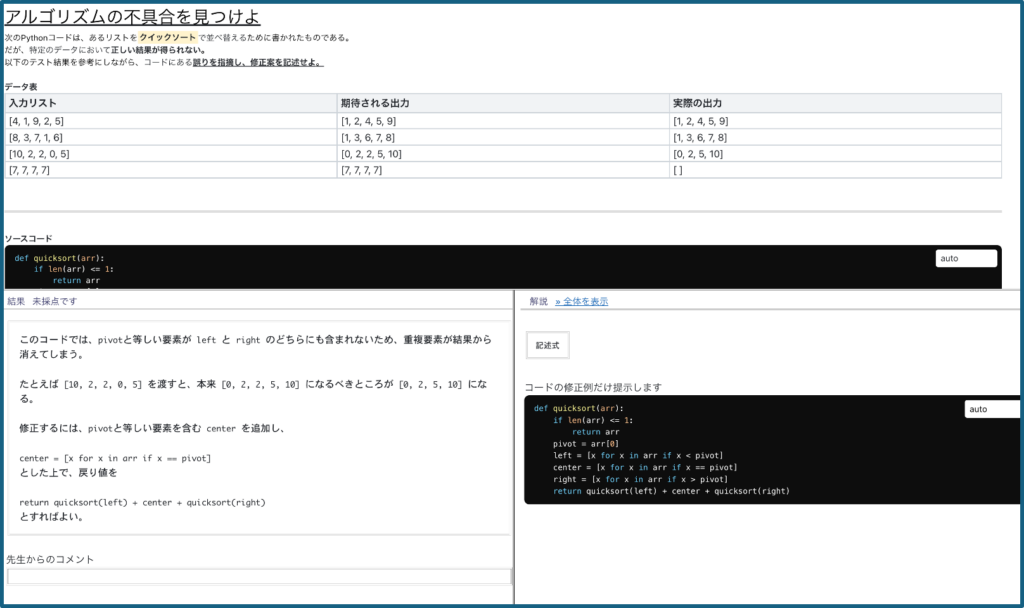
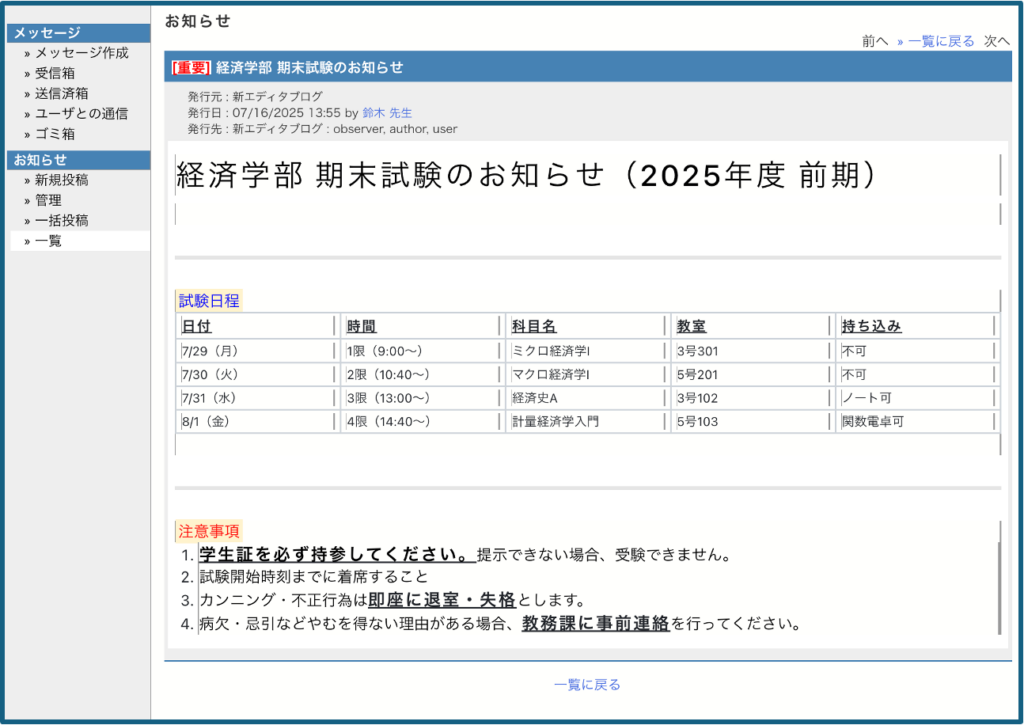
これまで、数式の表示やテキストの装飾のために問題文にスクリーンショットを添付していたケースも多いかと思いますが、バージョン12.1.0からはこのようにWebclassの画面上で直接入力できるようになります。
リリース日はまだ決まっていませんが、詳細が決まり次第ご案内いたします。